 Seu coração parou por um momento quando notou que um monte de seus arquivos estava faltando? Não se preocupe, provavelmente isso já aconteceu com todo mundo em algum momento. A perda de dados é um incidente infeliz que pode ocorrer por várias razões (que discutiremos mais tarde).
Seu coração parou por um momento quando notou que um monte de seus arquivos estava faltando? Não se preocupe, provavelmente isso já aconteceu com todo mundo em algum momento. A perda de dados é um incidente infeliz que pode ocorrer por várias razões (que discutiremos mais tarde).
O importante é que você tem a chance de recuperar seus dados realizando a recuperação de dados da ASUS. Você pode fazer isso por conta própria seguindo nossas instruções simples. Você terá seus dados de volta em pouco tempo.
Como Recuperar Dados do ASUS Usando Software de Recuperação de Dados
Quando seus arquivos são excluídos, eles ainda permanecem fisicamente no drive até serem sobrescritos com novos dados. Até que novos dados sejam salvos no mesmo local, há uma chance de recuperar seus arquivos. Agora, nunca há 100% de garantia de que seus dados serão recuperáveis e utilizáveis, mas não há mal em tentar antes de considerar outras opções.
Você pode recuperar dados do seu laptop usando uma ferramenta de recuperação ASUS. Uma dessas ferramentas é o Disk Drill. O Disk Drill é especializado na recuperação de arquivos perdidos ou excluídos. Ele pode até mesmo recuperar arquivos ocultos. É confiável para muitos porque torna a recuperação de dados fácil o suficiente para usuários de qualquer nível técnico. É rápido, eficaz e oferece até 500MB de recuperação de arquivos antes de você precisar pagar qualquer coisa.
- Baixar Disk Drill. Instale-o, depois abra-o.
- Selecione a unidade que tinha os arquivos e clique em Procurar dados perdidos .
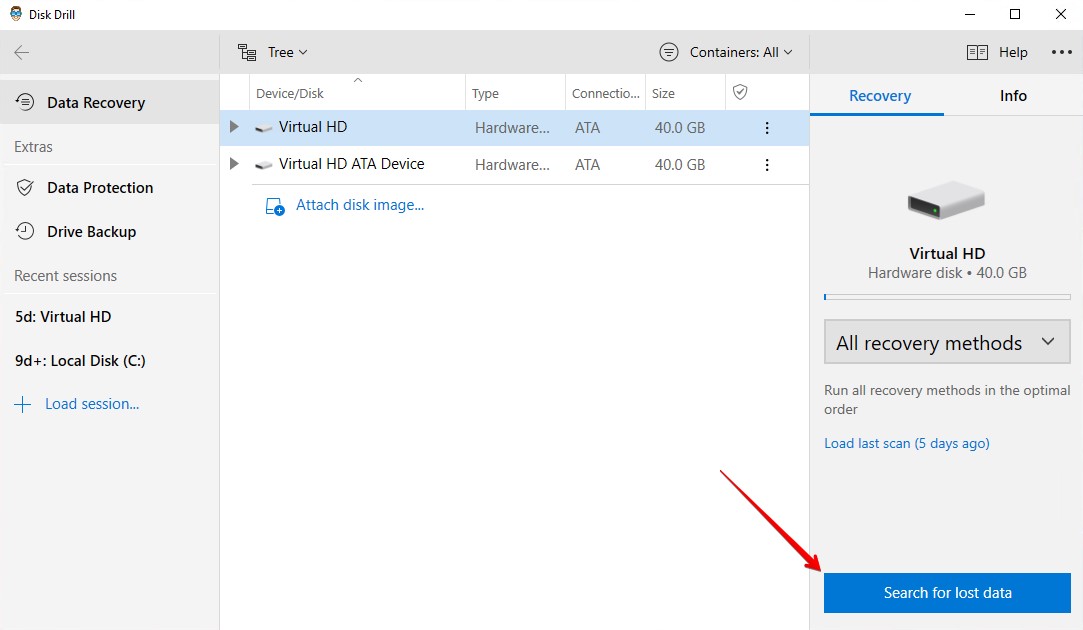
- Quando terminar de escanear seu disco rígido ASUS, clique em Revisar os itens encontrados .
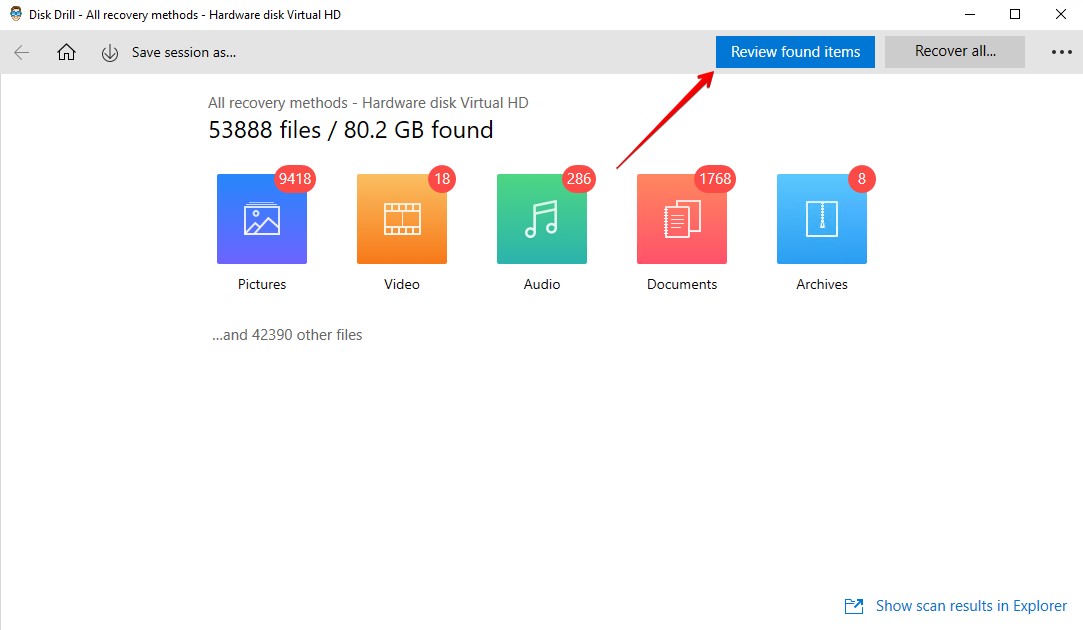
- Marque os arquivos que deseja recuperar. A coluna Chances de recuperação indicará suas chances de recuperar com sucesso esse arquivo. Pressione Recuperar quando estiver pronto.
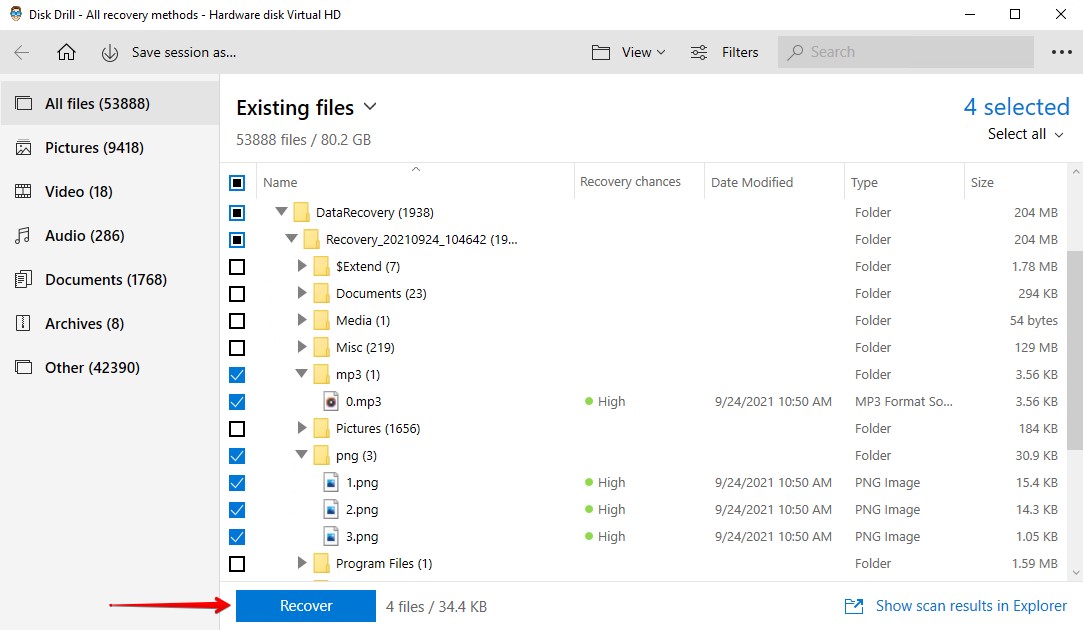
- Escolha onde deseja salvar os arquivos recuperados. Recomenda-se que recupere para uma partição física separada ou armazenamento externo. Clique em OK .
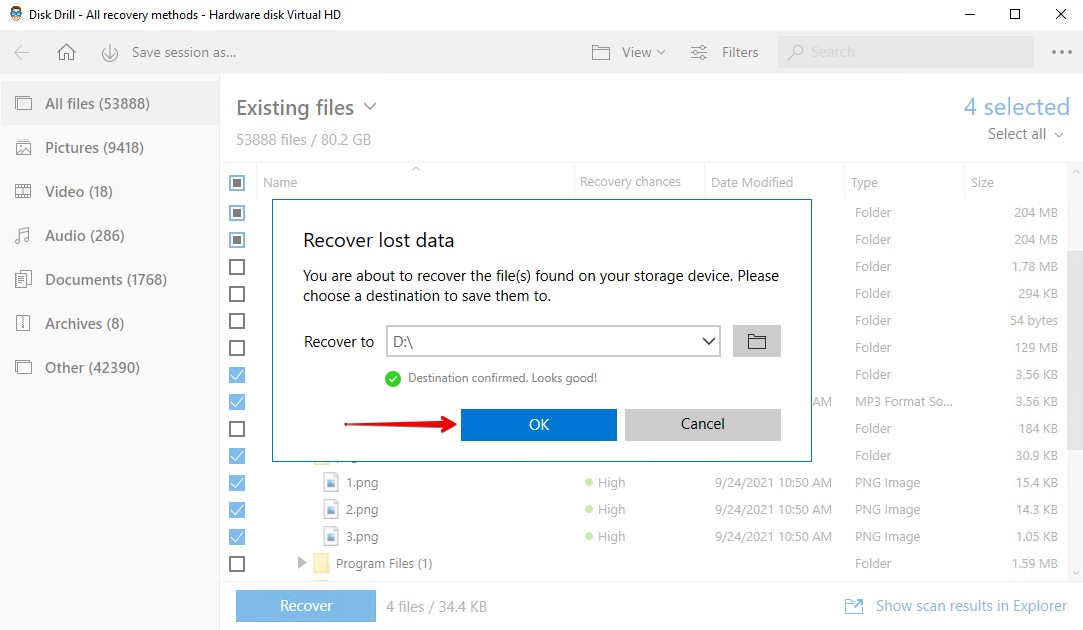
Após a recuperação dos arquivos ser concluída, você encontrará seus dados na pasta que você especificou na etapa final. Agora que todos os seus arquivos foram recuperados, considere usar o recurso Proteção de Dados do Disk Drill para selecionar alguns arquivos que você deseja proteger contra futuras perdas de dados.
Software de Recuperação ASUS Alternativo Gratuito
Se você preferir uma alternativa completamente gratuita, pode usar o Windows File Recovery. Esta é a ferramenta oficial de recuperação da Microsoft e pode ser usada como uma ferramenta de recuperação ASUS. É útil para recuperando arquivos após atualizações do Windows, ataques de vírus e até mesmo corrupção. Ele usa uma interface de linha de comando que pode ser intimidadora para alguns. Fique tranquilo, você pode seguir nossas instruções simples para realizar a recuperação.
Windows File Recovery requer uma partição física separada para recuperação. Isso é para evitar que os arquivos sejam sobrescritos durante a recuperação.
- Obtenha a ferramenta Windows File Recovery do Microsoft Store. Abra-a.
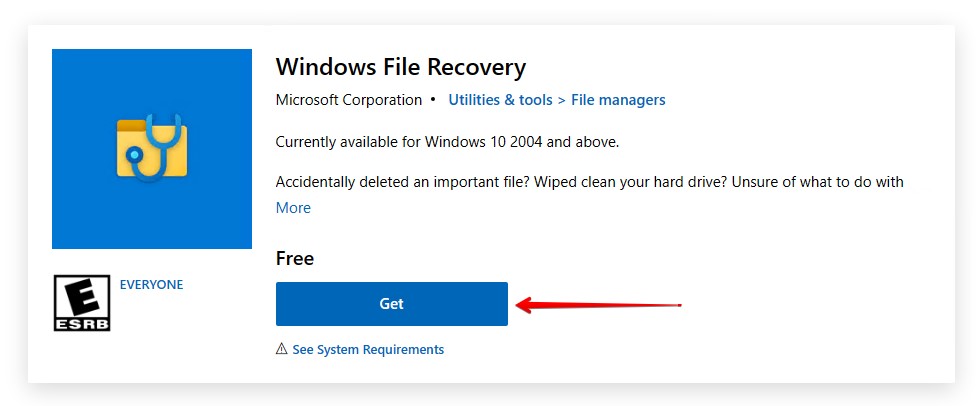
- Digite winfr C: E:\RecuperaçãoDeDados /regular . Substitua C: pela letra da unidade de onde você quer recuperar os arquivos e E:\RecuperaçãoDeDados pelo local para onde você quer que os arquivos vão. Se você deseja fazer uma varredura mais profunda, substitua /regular por /extensivo . Pressione Entrar .
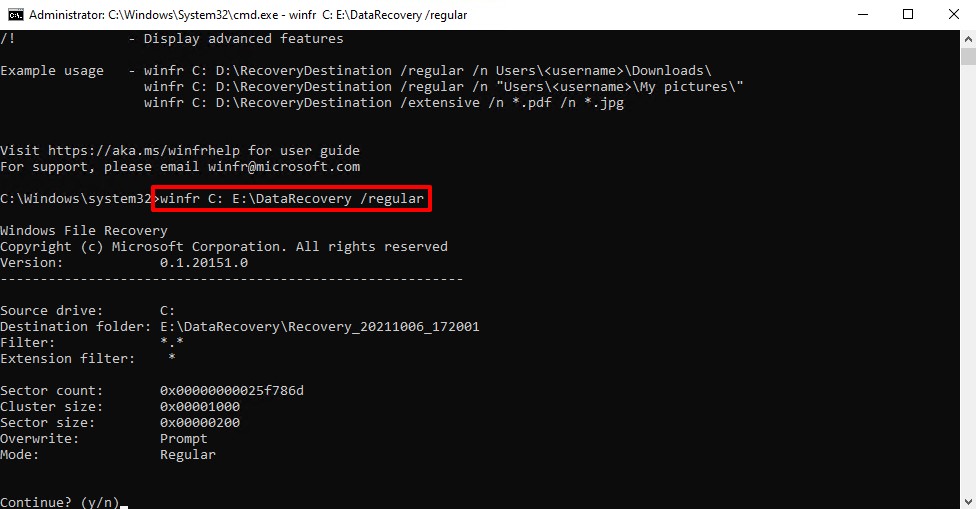
- Pressione Y quando solicitado para continuar.
Novamente, quando a recuperação estiver concluída, você poderá encontrar seus dados na pasta que especificou como pasta de saída.
Razões Comuns para Perda de Dados em Laptops ASUS
Existem várias razões pelas quais seus arquivos podem ter desaparecido do seu laptop ASUS. Algumas podem ser evitadas, outras ocorrem aleatoriamente. Aqui estão algumas das razões comuns:
| Motivo | Descrição |
| 🦠 Ataque de vírus | Vírus podem ser projetados para atacar diretamente seus dados. Navegue na web com segurança e não clique em links suspeitos. Considere baixar um antivírus confiável para proteger ainda mais seus dados. |
| 💥 Dano físico | Danos físicos ao seu laptop podem afetar o hardware dentro dele. Se seu HDD ou SSD sofreu danos, isso pode resultar na perda de alguns de seus dados, ou pior, de todos eles. |
| 👎 Corrupção | Corrupção em seu disco rígido ou nos dados contidos nele resultará em alguns de seus arquivos se tornando inacessíveis. A corrupção pode ocorrer naturalmente à medida que os discos envelhecem, ou como resultado de transferências de dados interrompidas. |
| 😮 Exclusão acidental | Erros acontecem. Às vezes, seus arquivos são perdidos porque você acidentalmente apertou delete enquanto eles estavam selecionados. |
| 🔥 Falha de hardware | À medida que seu laptop ASUS envelhece, o hardware dentro dele também. Todo hardware falha em algum momento, e isso pode resultar na perda de seus dados, particularmente se for seu disco rígido ou unidade de estado sólido. |
Há uma maneira fácil de combater todos os problemas acima – fazer backup dos seus dados. Fazer backup regularmente não demora muito e garante que você tenha uma cópia funcional dos seus arquivos.
Se você perder seus dados, precisa agir rapidamente para recuperá-los. Além disso, deve parar de usar a unidade que sofreu perda de dados para evitar sobrescrever seus próprios dados.




